Linux系统版本:Ubuntu18
我是根据这篇博客https://blog.csdn.net/blessed_sy/article/details/81173746做的,然后自己实践了一下,写一下
安装好Linux系统之后就可以安装vmware-tools了
点击下方的提示

或者点击这里虚拟机名称之后右键,点击安装VMware-Tools
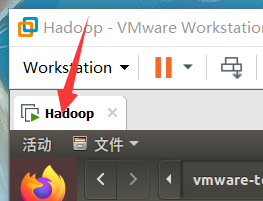
系统桌面会出现一个文件
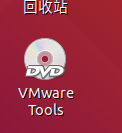
点进去之后有一个压缩包,压缩包的后缀是tar.gz,将压缩包复制到桌面,在桌面上选择此文件之后右键选择提取到此处。
之后用Ctrl+Alt+t打开终端,
打开终端之后用root账户 登录,输入的命令是:sudo su,之后按照提示输入密码
切换到桌面的文件夹:cd 桌面
查看文件:ll或ls
之后用 cd+文件夹名,不断进入文件
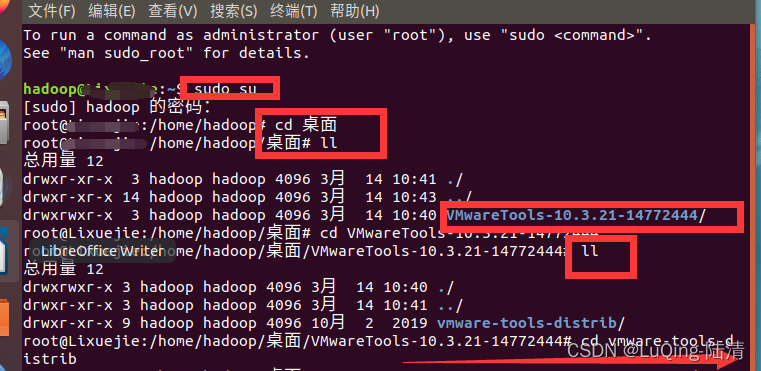
直到进入到看到vmware-tools-distrib,之后输入ll
查看文件,直到看到这个pl为后缀名的文件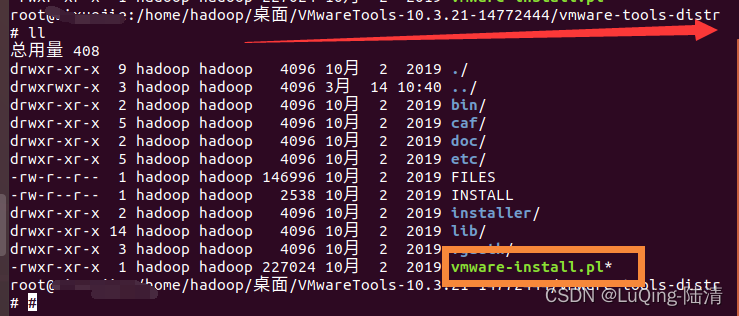
输入命令 sudo ./vmware-install.pl

第一个输入yes,其余默认enter键
出现下面这种就是安装成功
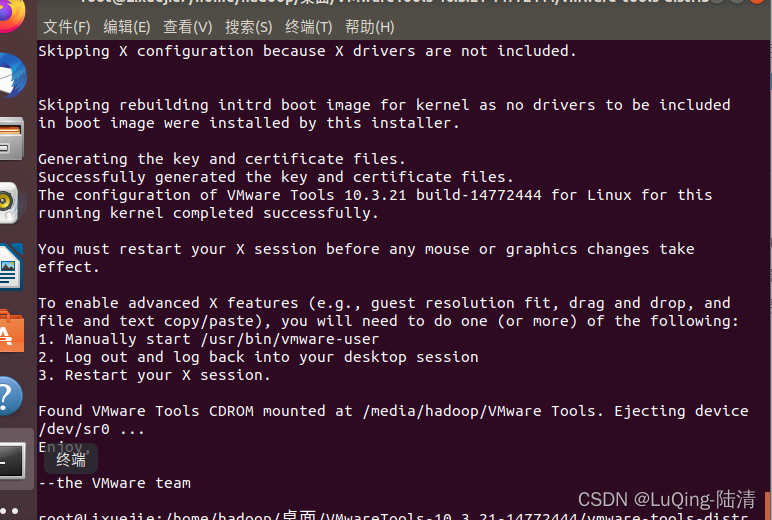
Linux下安装VMware-Tools
最新推荐文章于 2024-04-28 13:16:41 发布





















 924
924











 被折叠的 条评论
为什么被折叠?
被折叠的 条评论
为什么被折叠?








